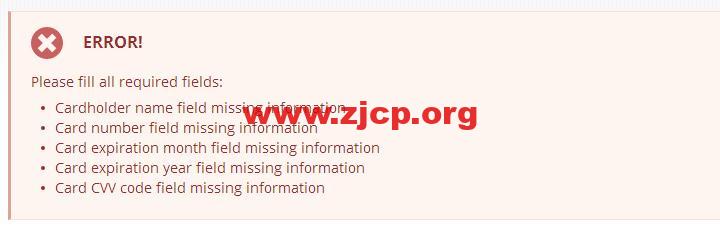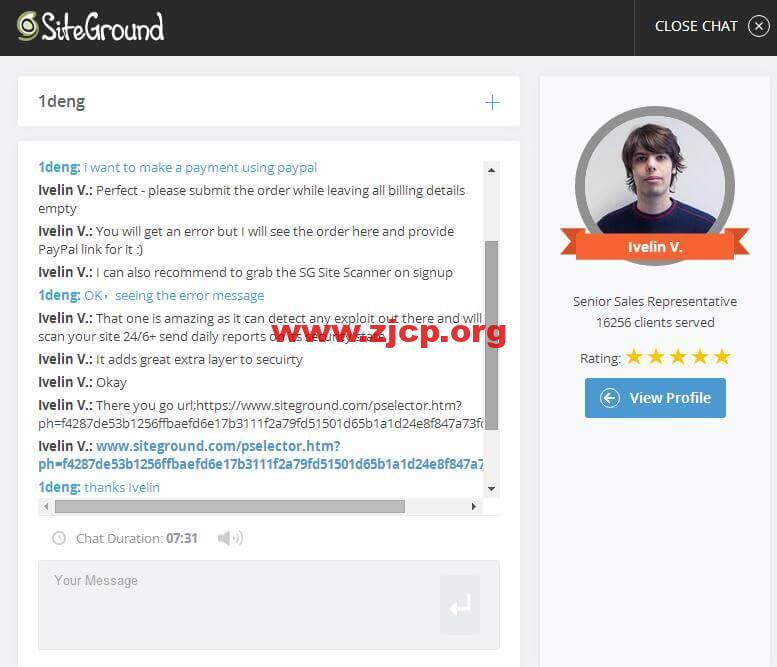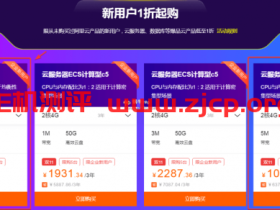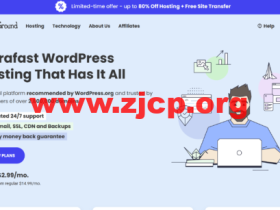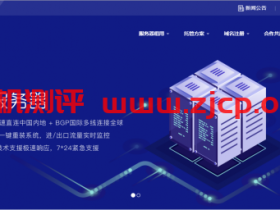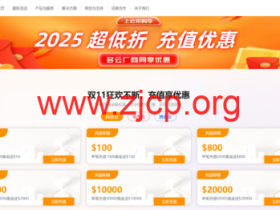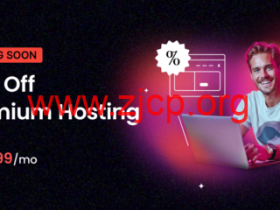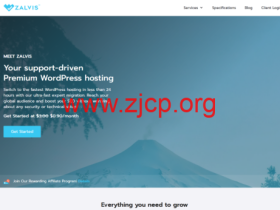SiteGround是WordPress官方推荐的网站主机,价格便宜,功能强大,非常适合外贸新手自建外贸独立站和跨境独立站,接下来我就详细介绍一下它的购买方法及步骤。
购买前有两点需要注意:SiteGround不提供优惠码优惠券,但新用户首次购买有73%的折扣。除此之外,购买时最好不要开外网工具,否则会因为IP地址不同变成欺诈订单,导致购买失败。文章源自国外主机测评-https://www.zjcp.org/33737.html
第一步:打开SiteGround官网
SiteGround官网:www.siteground.com,如果打不开或像下图一样显示不全,是因为你电脑宽带的DNS解析不了SiteGround,解决方法请参考如何使用谷歌DNS,把电脑本地DNS地址替换成谷歌的DNS解析地址:8.8.8.8 和8.8.4.4。文章源自国外主机测评-https://www.zjcp.org/33737.html
 文章源自国外主机测评-https://www.zjcp.org/33737.html
文章源自国外主机测评-https://www.zjcp.org/33737.html
然后清除DNS缓存,再刷新页面就能正常访问SiteGround了,如下图所示。文章源自国外主机测评-https://www.zjcp.org/33737.html
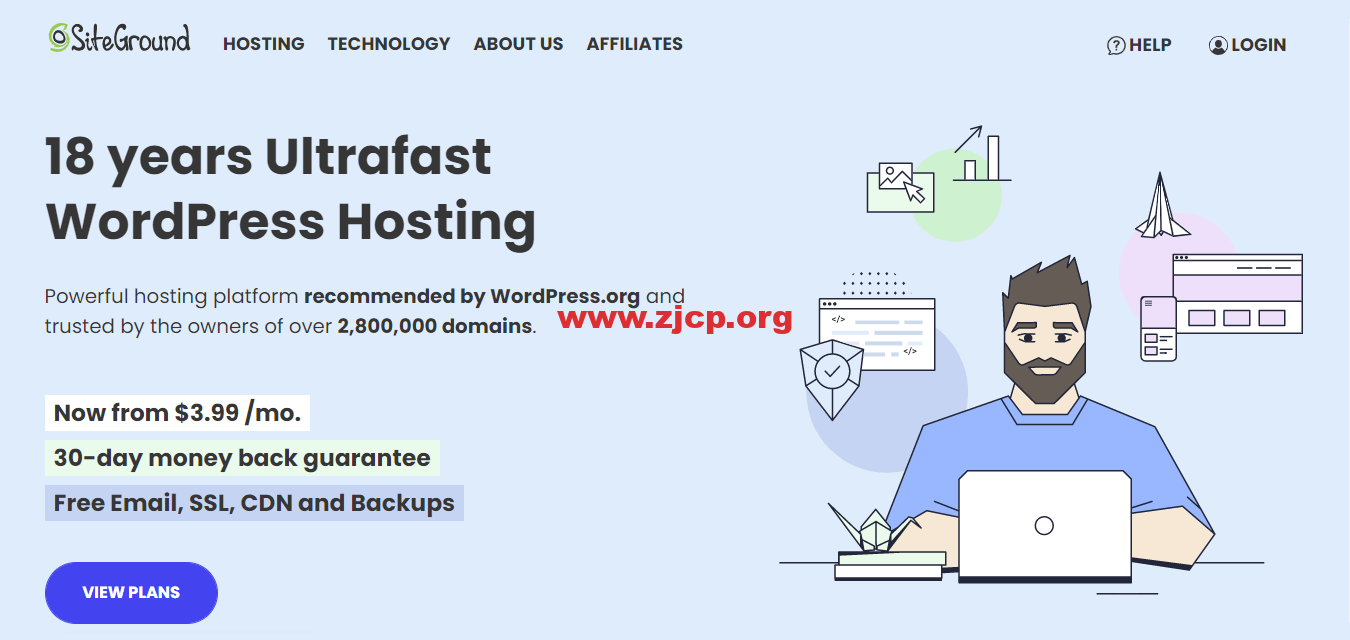 文章源自国外主机测评-https://www.zjcp.org/33737.html
文章源自国外主机测评-https://www.zjcp.org/33737.html
- 如果是外贸B2B建站,可以直接购买WordPress主机
- 如果是外贸B2C建站,可以直接购买WooCommerce主机
wordPress主机和wooCommerce主机,实际是一个东西,没有任何区别。官方之所以这样做,只是为了告诉大家SiteGround不仅支持wordpress建站,也支持woocommerce建站。文章源自国外主机测评-https://www.zjcp.org/33737.html
第二步:选择套餐方案
SiteGround一共有三个套餐方案StartUp、GrowBig、GoGeek,如下图所示。文章源自国外主机测评-https://www.zjcp.org/33737.html
 文章源自国外主机测评-https://www.zjcp.org/33737.html
文章源自国外主机测评-https://www.zjcp.org/33737.html
三个套餐方案的主要区别如下,具体可以看SiteGround套餐官方对比说明。文章源自国外主机测评-https://www.zjcp.org/33737.html
- StartUp:3.99美元/月、只能托管一个网站
- GrowBig:6.69美元/月、托管网站不限、速度更快、1.5倍服务器资源
- GoGeek:10.69美元/月、托管网站不限、速度更快、4倍服务器资源、半专用主机
如果叫一灯建议,我选择GrowBig方案,点击 GET PLAN 按钮会看到下图。文章源自国外主机测评-https://www.zjcp.org/33737.html
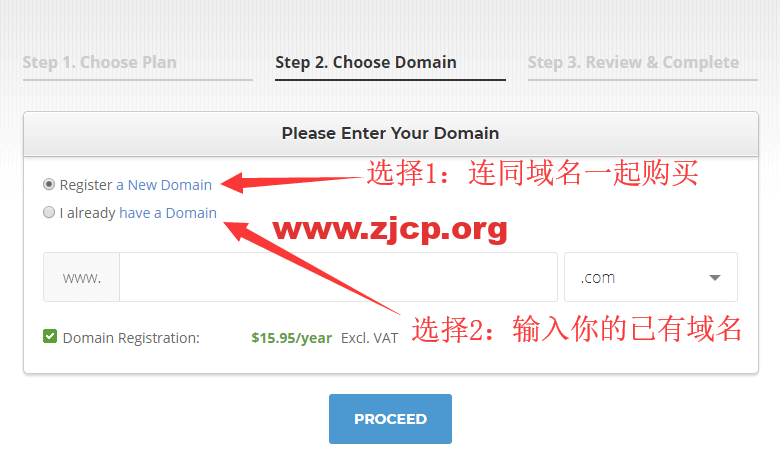
- 选择1:连同域名一起购买,好处是不用域名解析,但域名费用高
- 选择2:输入你的已有域名,需要去单独购买域名,好处是价格低,但要做域名解析
如果叫一灯建议,我选择2,去namesilo、namecheap、阿里云等专门注册域名的地方单独购买域名,然后选 I already have a domain,把买好的域名填到空白处点PROCEED。
第三步:填写账号密码和个人信息,最后付款
接下来用英文或拼音,填写邮箱密码、个人信息、填个大概就行,然后使用双币信用卡付款。机房,如果你是外贸建站选美国USA,如果你是国内建站选新加坡Singapore。
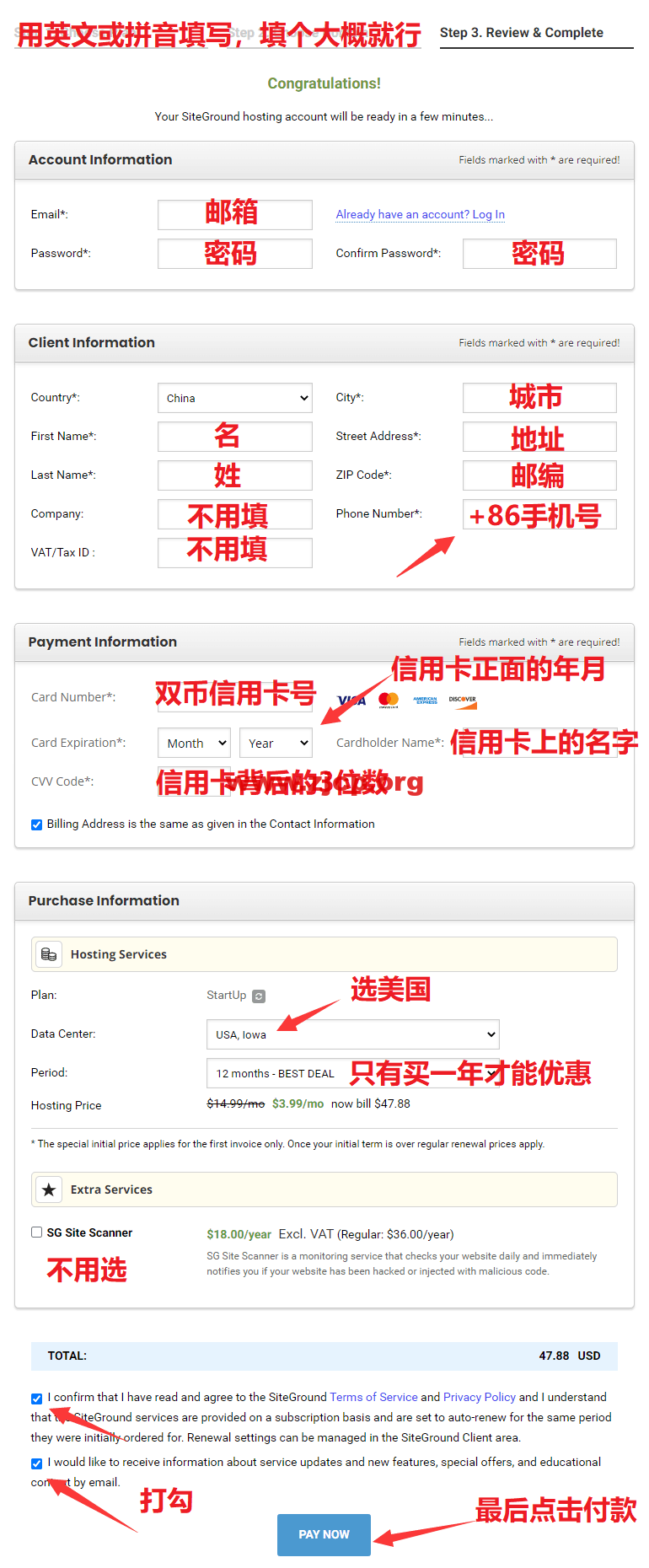
SiteGround除了支持双币信用卡付款,还可以Paypal付款。
SiteGround的推荐始于一灯,如果我不说,99%的人都不会知道,那些曾今把bluehost吹上天,现在转头跟风的人自然就更不知道了,Paypal购买SiteGround方法如下。
- 首先访问SiteGround,和上面的步骤一样,正常添加域名,填写信息。
- 信用卡那一栏空着不填,剩下的填完直接提交,提交后会有一个报错。
- 最后联系SiteGround客服,和他们说你要Paypal付款,他们会发你付款链接。
总结
至此,SiteGround注册购买,如何选择套餐和机房,以及Paypal付款支付就介绍完了。
最后说下购买期间的常见问题:
如果提示An account or pending order under that domain already exists in our system,解决方法是不要开外网工具,按照本教程再操作一遍,或联系客服。
如果购买不成功退款,提示Your Verification was Unsuccessful,可以随便填个已经被注册的域名,按照一灯的教程再操作一遍,购买成功后去后台可以做域名替换。
如果你购买的是StartUp,可以在一个月之内补差价升级到GrowBig或GoGeek。
如果购买完发现机房选错,可以联系SiteGround客服免费更换,但前提是你没有在主机上安装任何程序或上传任何文件,否则要付30美元才能更换,切记!
如果遇到要验证信用卡金额,按照提示操作即可,不会的话可以联系客服。
如果遇到购买出错,需要提交短信验证码,而验证码又收不到,可以选择语音接收。